לכה סלקטיבית UV והחתמת נייר כסף - מדריך שלב אחר שלב להתאמה אישית של קבצי Adobe Illustrator שלך. הוספת לכה UV נקודתית ואלמנטים בנייר כסף לעיצוב שלך היא דרך מצוינת לגרום למוצרים המודפסים שלך להיראות יוקרתיים ומתוחכמים יותר. אבל כדי להשיג את התוצאה הסופית הרצויה ולהפיק בפועל את המוצר המודפס הזה, אתה צריך לדעת דבר או שניים על איך להגדיר נכון את קבצי ההדפסה שלך. למרות שהדפסת UV ו- foil קיימות כבר עשרות שנים, הן נדרשות רק עבור סוגים מסוימים של מוצרים, כך שאפילו מעצבים גרפיים מנוסים עלולים להתקשות בהגדרת קבצים להדפסה פשוט כי זו הפעם הראשונה שהם עושים זאת.
הכללים להגדרת קבצי הדפסת UV ו-Fil נקודתיים אינם מסובכים, אך הם קפדניים, ואם אתה מעצב גרפי, לדעת זאת ולהגדיר את הקבצים בצורה נכונה זה חלק חשוב מהעבודה שלך.
למטרות הדגמה, נניח שאנחנו מעצבים קיצור דרך ונרצה שהוא ייראה כך:
במקרה זה, קובץ Abode Illustrator שלנו ייראה בערך כך:
חשוב לציין כאן שהכל אלמנטים עיצוביים נמצאים על אותה שכבה. וזה חשוב מאוד, כי העיקר עקרון הגדרת הקובץ: אלמנטים של עיצוב חנות CMYK/Pantone על שכבה אחת וחפצי נקודת UV/Foil על שכבה נפרדת.
הוספת שכבת UV. לכה UV סלקטיבית
לכה UV נקודתית פירושה בעצם ציפוי אזור מסוים בעיצוב ולא את כל פני השטח של הנייר.
נניח שאנו רוצים להוסיף גימור מבריק ללוגו ולגבול של התווית שלנו. לשם כך עלינו ליצור שכבה חדשה שתכיל רק את אותם חפצים שנרצה למרוח עליהם את הציפוי.
אז, קודם כל, צור שכבה חדשה וקרא לה "Spot UV". לאחר מכן עלינו לבחור את כל האובייקטים שאנו רוצים לכסות (במקרה זה הלוגו והמסגרת), להעתיק את אותם אובייקטים על ידי לחיצה על CTRL/COMMAND + C, ואז ללחוץ על שכבת ה-"Spot UV" החדשה כדי להפוך אותה לפעילה, ואז עבור אל EDIT / INSERT IN PLACE. פעולה זו משכפלת את הלוגו והמסגרת וממקמת אותם באותו מקום על משטח היצירה, אך השכפול יהיה בשכבה חדשה ונפרדת. כל מה שנותר הוא להפוך את כל האובייקטים בשכבת "נקודת UV" לשחורה (100% K).

הגדר את שכבת ה-UV ל-100% שחור
הבטחת 100% K עבור כל האובייקטים היא צעד חשוב מכיוון שהמפעיל קדם דפוס הם צריכים ליצור לוח הדפסה נפרד לציפוי, והשכבה השחורה הזו תאפשר להם לייצר לוח עם 100% ציפוי רציף.
כזכור, כל העיצוב שלך חייב להיות על שכבה המכילה את חפצי ה-CMYK או Pantone שלך, ולכה ה-UV הנקודתית שלך חייבת להכיל עותק של החפצים שברצונך לצפות ב-100% K. במהלך תהליך הדפסה תמונת ה-CMYK/Pantone שלך תודפס תחילה ולכה UV נקודתית תיושם על דיו ההדפסה.
הוספת שכבת נייר כסף. הטבעת נייר כסף.
מה אם נרצה שהלוגו והמסגרת שלנו יהיו מכוסים בנייר כסף ולא מודפסים בדיו?
העיקרון נשאר זהה - נניח את כל האלמנטים הצבעוניים על שכבה אחת, ואת אלמנטי נייר הכסף על שכבה נפרדת.
נתחיל ביצירת שכבה חדשה, בואו נקרא לה "רדיד זהב".

בשלב זה שכבת נייר הכסף החדשה שלנו ריקה. כעת עלינו להעביר את הלוגו והמסגרת משכבת ה-CMYK לשכבת הרדיד. שימו לב שכעת, בניגוד ליצירת שכבות UV נקודתיות, איננו צריכים גרסת CMYK של הלוגו וגבול על שכבת CMYK. אנחנו רוצים שהרדיד ייושם עליהם כך שכל מה שנמצא מתחת לרדיד הזהב לא יהיה גלוי יותר. בגלל זה אנחנו לא עותק לוגו ומסגרת, אנחנו מהלך \ לזוז \ לעבור אותם משכבה אחת לאחרת.
בחר את הפריטים שברצונך להדפיס (ב שלנו דוגמה זה לוגו ומסגרת), הקש CTRL/COMMAND+X כדי לחתוך את האובייקטים הללו משכבת ה-CMYK, לחץ על שכבת "רדיד זהב" ואז עבור אל EDIT/PASTE. מקום.
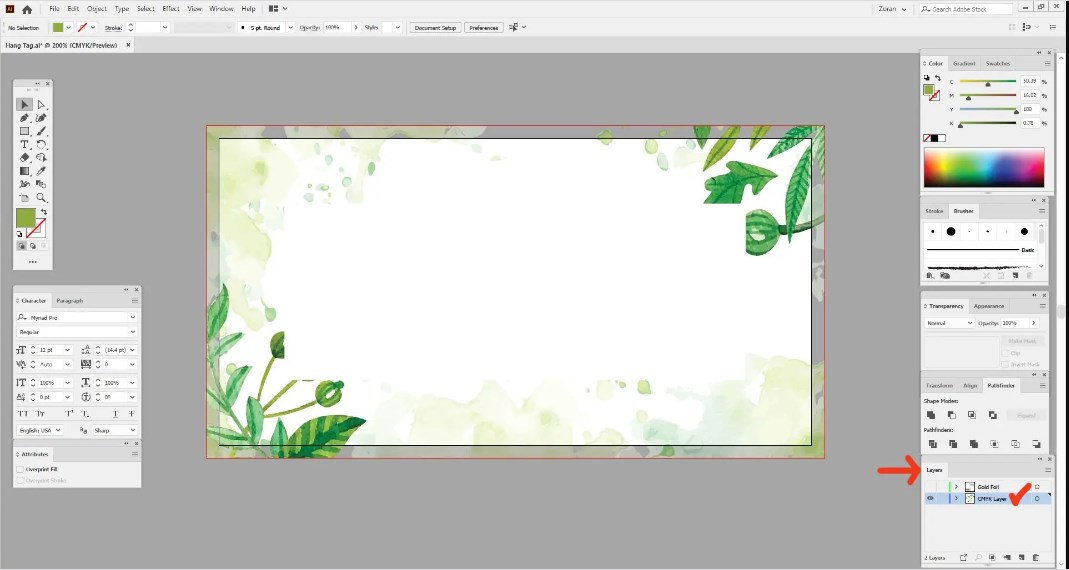
הגדרת קובץ. הטבעת נייר כסף

התקנת שכבת קובץ הטבעת נייר כסף
בדיוק כמו בציפוי הנקודה, כעת עלינו להבהיר שמדובר בשכבת נייר כסף ושחלק זה של התמונה לא ישתמש בדיו הדפסה, אלא בנייר כסף. לשם כך עלינו ליצור דוגמית צבע חדשה.
עבור אל WINDOW/SAMPLES. לכה UV סלקטיבית
כדי להפעיל את פלטת הדוגמיות ולהפוך אותה לגלויה. צור דוגמה חדשה:

הגדרת קובץ החתמת נייר כסף לדוגמא חדשה

הגדרות דפוס שכבת נייר כסף
בחר את כל האובייקטים בשכבת Gold Foil ולאחר מכן לחץ על דוגמית הצבע החדשה שיצרנו זה עתה כדי להחיל דוגמית זו על האובייקטים שנבחרו.
כעת יש לנו את הצבע ואת אלמנטי נייר הכסף מופרדים ומותאמים כראוי, כל אחד על השכבות הנפרדות שלו ועם דוגמית צבע הזהב מיושם.
הדפס ייצוא ל-PDF. הטבעת נייר כסף. לכה UV סלקטיבית
הדבר היחיד שנותר לעשות בשלב זה הוא לייצא את המוכן להדפסה קבצי PDF. השלבים ליצירת קובצי PDF זהים בין אם אתה עובד עם שכבת UV נקודתית או שכבת נייר כסף.
- כבה את הנראות של שכבת הספוט/רדיד והשאר רק את שכבת ה-CMYK/Pantone גלויה
- עבור אל קובץ / שמור בשם
- בחר את סוג קובץ ה-PDF מהתפריט הנפתח ובחר את תיקיית היעד, לחץ על שמור.
- בתיבת הדו-שיח החדשה של Adobe PDF Preset, בחר איכות הדפסה.
- בכרטיסייה סימנים וחיתומים, בחר באפשרויות השתמש לדמם".
- לחץ על שמור PDF

שכבת ה-CMYK/Pantone שלך נשמרת כעת כקובץ PDF מוכן להדפסה. לאחר מכן כבה את הנראות של שכבה זו, הפעל את שכבת נקודת UV/רדיד וחזור על אותם שלבים. תקבלו בסופו של דבר שני קבצי PDF, האחד מכיל את איורי ה-CMYK/Pantone שלכם והשני עם ציפוי נקודתי או אלמנטים בנייר כסף.
טיפוגרפיה ABC.- הדפסה




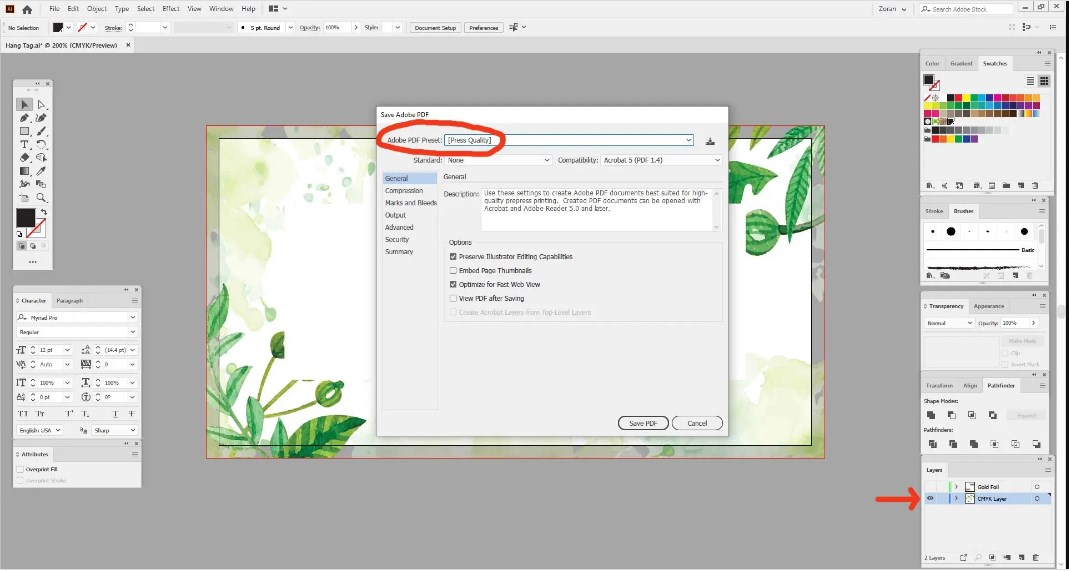





השאירו תגובה